บางครั้งเมื่อทำงานกับโปรแกรมมัลติมีเดียจำเป็นต้องสร้างแทร็กเสียงหนึ่งแทร็กสำหรับอีกแทร็กหนึ่งหรือแทนที่แทร็กเสียงดั้งเดิมในส่วนย่อยของวิดีโอด้วยแทร็กที่คุณต้องการ โชคดีที่ในสมัยของเราทำได้ง่าย มีหลายโปรแกรมที่ให้คุณทำเช่นนี้ได้ มากยิ่งขึ้น - มีบริการออนไลน์พิเศษที่งานนี้เป็นไปได้
บทความจะพูดถึงวิธีการใส่เพลงลงในเพลงหรือแทนที่เพลงในวิดีโอด้วยเพลงอื่น วิธีที่นิยมใช้ง่ายที่สุด แต่ในขณะเดียวกัน จะใช้โปรแกรมและบริการออนไลน์
วิธีการซ้อนทับแทร็กเสียงหนึ่งกับอีกแทร็กโดยใช้โปรแกรม
ขั้นแรก มาดูวิธีการแทรกเพลงลงในเพลงโดยใช้โปรแกรมกันก่อน เพื่อไม่ให้กระบวนการนี้ซับซ้อน ลองใช้ซอฟต์แวร์ที่มีน้ำหนักเบาที่สุด - Reaper
โปรแกรมนี้เป็นที่รู้จักอย่างกว้างขวางในการบันทึกเสียงอย่างไรก็ตาม มีแอปพลิเคชั่นที่ได้รับความนิยมและทันสมัยกว่า แต่สำหรับการปรับแต่งเสียงอย่างง่าย - อันนี้เหมาะที่สุดเนื่องจากอินเทอร์เฟซไม่ได้เต็มไปด้วยข้อมูลที่ไม่จำเป็น
หลังจากติดตั้งแล้วให้เข้าสู่โปรแกรมขั้นแรก หน้าต่างจะปรากฏขึ้นซึ่งคุณต้องรอ 5 วินาทีแล้วคลิกถัดไป คุณจะได้รับแจ้งให้กำหนดค่าอุปกรณ์ อย่าลังเลที่จะปฏิเสธ เนื่องจากคุณจะไม่บันทึกแทร็ก
โปรแกรมพร้อมที่จะซ้อนทับหนึ่งเสียงติดตามไปยังที่อื่น ย้ายหน้าต่างซอฟต์แวร์ไปด้านหนึ่ง และอีกด้านหนึ่ง เปิด Explorer ในตำแหน่งที่มีไฟล์เสียง กดปุ่มซ้ายของเมาส์ค้างไว้แล้วลากไปยังพื้นที่ว่างของโปรแกรม
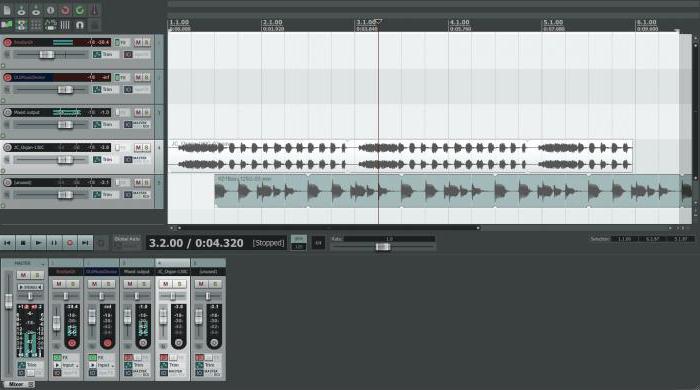
ตอนนี้คุณได้เรียนรู้วิธีแทรกเพลงลงในเพลงแล้วใช่ นั่นคือทั้งหมด คุณยังสามารถย้ายและเปลี่ยนระดับเสียงของแทร็กแต่ละแทร็กบนแถบด้านข้าง และหากต้องการบันทึกองค์ประกอบนี้เป็น MP3 ให้ไปที่ไฟล์แล้วเลือก Render ตั้งค่าพารามิเตอร์ที่จำเป็นที่นั่น และระบุเส้นทางที่จะบันทึก
วิธีเพิ่มเสียงลงในวิดีโอโดยใช้โปรแกรม
ทีนี้มาพูดถึงวิธีการแทรกวิดีโอกันเพลง. สำหรับสิ่งนี้เราจะใช้โปรแกรม "Video Montage" ที่รู้จักกันดี เช่นเดียวกับครั้งที่แล้ว เธอไม่ใช่นักตัดต่อวิดีโอมืออาชีพ แต่เธอจะยังอนุญาตให้คุณทำการปรับแต่งที่จำเป็นได้
ดังนั้น หลังจากดาวน์โหลดและติดตั้งซอฟต์แวร์แล้ว ให้เปิดมันขึ้นมาตามค่าเริ่มต้น คุณควรอยู่ในแท็บ "เพิ่ม" หากไม่ใช่ ให้ไปที่แท็บนั้น อย่างที่คุณเห็น ทางด้านซ้ายจะมีโฟลเดอร์ทั้งหมดบนคอมพิวเตอร์ของคุณ ไปที่โฟลเดอร์ที่คุณมีไฟล์ (วิดีโอ) เมื่อคุณทำเสร็จแล้ว วิดีโอทั้งหมดที่อยู่ในไดเรกทอรีนี้จะปรากฏตรงกลาง ลากอันที่คุณต้องการไปที่แผงด้านล่าง (การติดตาม)
การแทนที่ส่วนของเสียง
ตอนนี้ มาลงที่พื้นฐาน โอเวอร์ดับเพลงในวิดีโอ ในการดำเนินการนี้ ให้ไปที่แท็บ "แก้ไข" ทันที ซึ่งเป็นที่ที่คุณใช้งานเสียง ค้นหารายการที่เรียกว่า "การเปลี่ยนเสียง" คลิกที่มัน ตอนนี้มีคอลเลคชันการประพันธ์เพลงปรากฏขึ้นต่อหน้าต่อตาคุณ ซึ่งสามารถซ้อนทับบนวิดีโอได้ ทั้งหมดนี้มีอยู่ในโปรแกรม เป็นที่น่าสังเกตว่าดนตรีแบ่งออกเป็นประเภทต่าง ๆ เพื่อให้ทุกคนสามารถค้นหาเพลงที่ต้องการได้อย่างรวดเร็ว
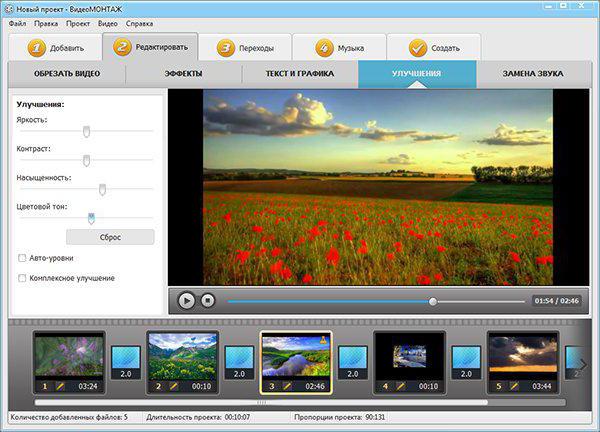
กรณีที่ท่านไม่พอใจกับสิ่งนี้การแบ่งประเภทของเพลง คุณสามารถถ่ายโอนเพลงจากคอมพิวเตอร์ของคุณ ทำได้ง่ายมาก ลากเสียงไปยังการติดตามจากนักสำรวจโดยกด LMB ค้างไว้ เพียงเท่านี้ แทร็กเสียงต้นฉบับก็ถูกแทนที่ด้วยแทร็กที่คุณเลือกแล้ว ตอนนี้คุณสามารถแปลงแทร็กทั้งหมดเป็นรูปแบบวิดีโอบางรูปแบบได้ ในการดำเนินการนี้ ในเมนู "ไฟล์" ให้ค้นหาการเรนเดอร์และระบุพารามิเตอร์วิดีโอที่จำเป็น
วิธีซ้อนทับแทร็กเสียงหนึ่งแทร็กออนไลน์อีกอันหนึ่ง
วิธีแทรกเพลงลงในเพลงโดยใช้โปรแกรมเราคิดออก เรายังพูดถึงวิธีการเปลี่ยนแทร็กเสียงในวิดีโอโดยใช้โปรแกรม ตอนนี้ควรพูดถึงวิธีการติดแทร็กเสียงโดยไม่ต้องดาวน์โหลดซอฟต์แวร์ของบุคคลที่สามนั่นคือออนไลน์
ก่อนอื่นคุณต้องป้อนทรัพยากรที่ให้โอกาสดังกล่าว ในตัวอย่างนี้ บทบาทนี้จะเล่นโดย Audio Splitter Joiner หลังจากป้อนแล้วให้กดปุ่ม "MP3 / WAV" และเลือกไฟล์เสียงที่เตรียมไว้เป็นไฟล์แรก ตอนนี้เลือกแทร็กทั้งหมดแล้วคลิก "เพิ่มแผงอื่น" ในแผงที่สอง เราทำสิ่งเดียวกัน ตอนนี้เราเลือกไฟล์เสียงอื่น

ตอนนี้คุณต้องกดปุ่มที่ระบุด้วยลูกศรลง ในขั้นตอนนี้ คุณสามารถฟังผลลัพธ์ที่ได้เพื่อให้แน่ใจว่าคุณกำลังทำสิ่งที่ถูกต้อง หากทุกอย่างเหมาะกับคุณ ให้คลิก "เสร็จสิ้น" และบันทึกไฟล์ลงในคอมพิวเตอร์ของคุณ
เพียงเท่านี้ คุณก็แทรกเพลงลงในเพลงออนไลน์ได้ง่ายๆ ด้วยวิธีง่ายๆ











